win8开机按f几进入安全模式 Win8如何进入安全模式无法进入桌面
Win8操作系统是微软公司推出的一款非常流行的操作系统,有时候我们可能会遇到一些问题,例如系统启动失败或无法进入桌面,在这种情况下,我们可以尝试进入安全模式来解决问题。你可能会问,在Win8系统中,我们应该如何进入安全模式呢?其实很简单,只需按下开机时的F键即可进入安全模式,接下来让我们一起来了解一下Win8如何进入安全模式以及解决无法进入桌面的方法。
Win8进入安全模式的方法如下:
win8安全模式系列软件最新版本下载 42KBBoot UI Tuner(Win8安全模式启动工具)立即下载
42KBBoot UI Tuner(Win8安全模式启动工具)立即下载在Windows 8消费者预览版中通过开机按F8或Shift+F8也可以进入安全模式,但是设置比较复杂。可以通过两种方法进入安全模式。
第一种方法:
1、Windows+R 组合键打开运行框,输入msconfig,回车。
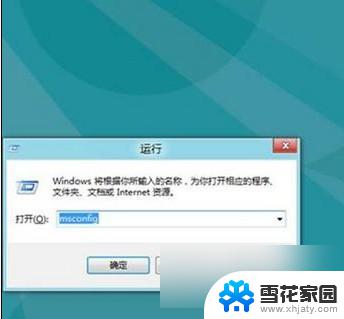
2、打开“引导”标签,勾选“引导选项”下“安全引导”的复选框。
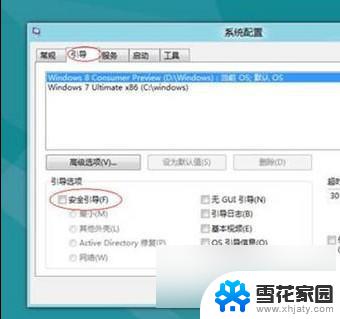
3、选择安全启动的类型
(1)最小(标准的安全模式)
(2)其他外壳(带有命令提示符的安全模式)
(3)Active directory
(4)网络(带网络的安全模式)
一般情况选择1最小或者4带网络的安全模式就可以了,然后重启电脑就可以进入安全模式。想要回到正常模式的话只需要在安全模式里恢复上面的设置把安全引导取消就可以了,步骤和上面的相同。
第二种方法:
开机的时候按住SHIFT+F8,即可进入安全模式。
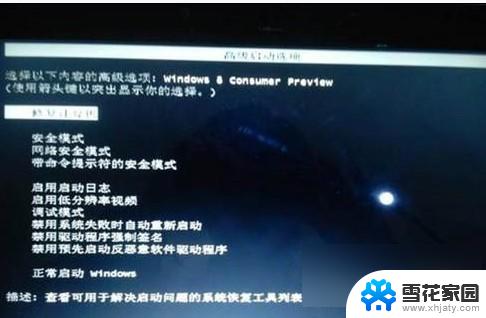
多系统进入安全模式:
1、在多重启动引导菜单上选择更改默认值或其他选。

2、进入选项后选择“选择其他选项”。

3、然后进入下一界面后点击“疑难解答”。
4、进入疑难解答界面后选择“高级选项”。

5、接下来再选择“Windows启动设置”。

6、最后单击右下方的重启,重启后自动进入安全模式。


WIN8系统简介
Windows 8可以在大部分运行Windows 7的电脑上平稳运行windows 8。微软于北京时间2012年10月25日23点15分推出该系统。Windows 8支持个人电脑(X64构架,X86构架)及平板电脑(ARM架构 )。
Windows 8大幅改变以往的操作逻辑,提供更佳的屏幕触控支持。新系统画面与操作方式变化极大,采用全新的Modern UI(新Windows UI)风格用户界面,各种应用程序、快捷方式等能以动态方块的样式呈现在屏幕上,用户可自行将常用的浏览器、社交网络、游戏、操作界面融入。
发布会上发布Windows Phone 8,Windows Phone 8采用和Windows 8相同的内核。
Windows 8的体验指数也从Windows Vista的5.9和Windows 7的7.9提升到2013年的9.9分。
以上就是win8开机按f几进入安全模式的全部内容,如果你遇到这种情况,可以按照这些步骤来解决,希望这些方法能帮到大家。
win8开机按f几进入安全模式 Win8如何进入安全模式无法进入桌面相关教程
-
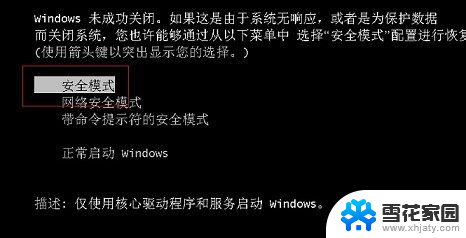 安全模式f8进不去 电脑按F8键无法进入安全模式怎么办
安全模式f8进不去 电脑按F8键无法进入安全模式怎么办2024-04-10
-
 thinkpad怎么进入安全界面 thinkpad如何进入安全模式
thinkpad怎么进入安全界面 thinkpad如何进入安全模式2024-01-15
-
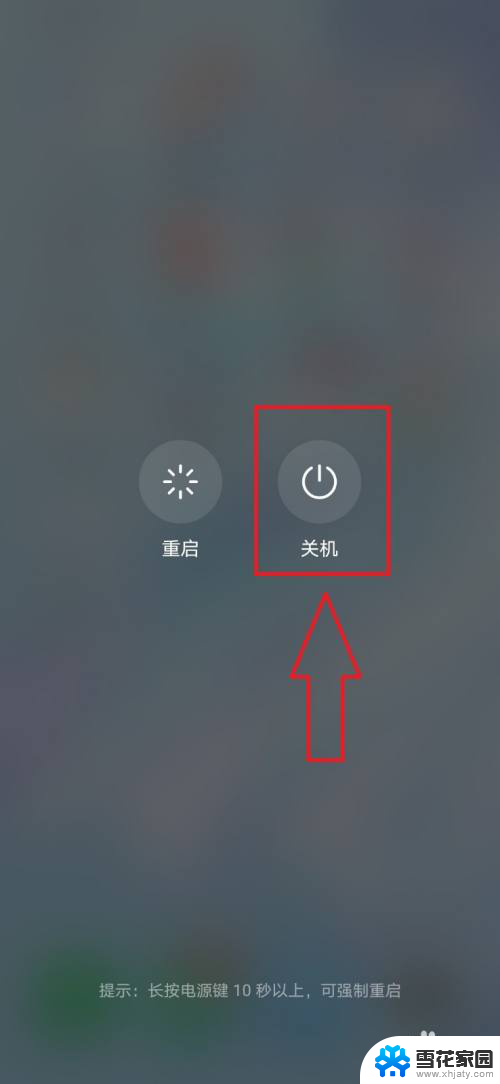 华为 安全模式 华为手机进入安全模式的方法
华为 安全模式 华为手机进入安全模式的方法2024-04-06
-
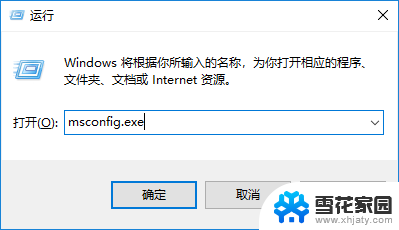 进去windows安全模式 进入Windows 10安全模式的步骤
进去windows安全模式 进入Windows 10安全模式的步骤2024-02-19
- 电脑黑屏安全模式进不去 电脑安全模式进不去黑屏怎么办
- 台式电脑无法进入桌面 电脑开机黑屏无法进入桌面怎么办
- windows进入安全模式后怎么恢复 怎么在电脑安全模式中还原系统
- 戴尔电脑进pe按f几 戴尔笔记本进入PE模式后怎么恢复系统
- opporeno4安全模式怎么取消 oppo手机如何退出安全模式
- 电脑突然进入省电模式了怎么办 电脑为什么无法进入省电模式
- 壁纸滚动怎么设置 如何在电脑上设置滚动壁纸
- 投影开机没反应怎么办 投影仪无法启动怎么办
- 锁电脑屏幕怎么锁 电脑怎么设置自动锁屏
- 笔记本电脑黑屏录像 笔记本摄像头黑屏无法使用怎么办
- 为什么u盘插在有的电脑上显示不出来 U盘在电脑上无法显示
- windows怎么切屏 电脑怎么切换显示屏
电脑教程推荐
- 1 壁纸滚动怎么设置 如何在电脑上设置滚动壁纸
- 2 腾讯会议摄像头未检测到设备 电脑腾讯会议摄像头无法识别
- 3 windows开机进入欢迎使用后无响应 电脑桌面卡顿无响应怎么办
- 4 bios怎么用u盘启动 不同BIOS版本下U盘启动设置
- 5 电脑显示器休眠怎么设置 电脑休眠时间如何设置
- 6 电脑与电脑用网线连接 两台电脑如何用网线直连传输数据
- 7 windows系统账户名是哪个 windows系统怎么查看账户名
- 8 鼠标的上下滚动变成了调节音量 鼠标一滚动就调节音量设置方法
- 9 联想b575笔记本电脑摄像头在哪里查看 联想笔记本自带摄像头打开步骤
- 10 adobe acrobat怎么设置中文 Adobe Acrobat DC怎么切换语言为中文